
Այս դասում մենք կքննարկենք, թե ինչպես պարզել, թե որ զննարկիչը տեղադրվում է համակարգչում: Հարցը կարող է թվալ բանական, բայց որոշ օգտվողների համար այս թեման իրոք արդիական է: Հնարավոր է, որ մի մարդ, որը վերջերս ձեռք է բերել համակարգիչ եւ պարզապես սկսում է ուսումնասիրել այն: Հենց այս մարդիկ են հետաքրքրվելու եւ օգտակար կլինի կարդալ այս հոդվածը: Այսպիսով, եկեք սկսենք:
Ինչ վեբ զննարկիչ է տեղադրվում համակարգչում
Browser (դիտորդ) ծրագիր է, որի միջոցով կարող եք դիտել վեբ էջերը, կարող եք ասել, դիտեք ինտերնետը: Վեբ զննարկիչը հնարավորություն է տալիս դիտել տեսանյութը, երաժշտություն լսել, կարդալ տարբեր գրքեր, հոդվածներ եւ այլն:ԱՀ-ն կարող է տեղադրվել որպես մեկ զննարկիչ եւ մի քանիսը: Դիտարկենք, թե ինչպիսի զննարկիչ է տեղադրվում ձեր համակարգչում: Կան մի քանի մեթոդներ. Տեսեք զննարկիչը, բացեք համակարգի պարամետրերը կամ օգտագործեք հրամանի տողը:
Մեթոդ 1. Ինտերնետի ակնարկ
Եթե դուք արդեն բացել եք վեբ զննարկիչ, բայց չգիտեք, թե ինչպես է այն կոչվում, ապա կարող եք պարզել առնվազն երկու եղանակ:
Առաջին տարբերակը.
- Զննարկիչը վարելուց հետո նայեք «Taskbar» - ին (տեղակայված է ներքեւում, էկրանի ամբողջ լայնությամբ):
- Կտտացրեք զննարկչի պատկերակը աջ սեղմումով: Այժմ կտեսնեք նրա անունը, օրինակ, Google Chrome..


Երկրորդ տարբերակը.
- Բացելով ինտերնետային զննարկիչը, գնացեք «ընտրացանկ», ապա «օգնեք» - «զննարկչի վրա»:

Դուք կտեսնեք նրա անունը, ինչպես նաեւ ներկայումս տեղադրված տարբերակը:

Մեթոդ 2. Օգտագործելով համակարգի պարամետրերը
Այս մեթոդը մի փոքր ավելի բարդ կլինի, բայց կարող եք հաղթահարել:
- Բացեք «Սկսել» ընտրացանկը եւ այնտեղ գտնեք «պարամետրեր»:
- Պատուհանում, որը բացվում է, կտտացրեք «Համակարգ» բաժնում:
- Հաջորդը, գնացեք «Լռելյայն դիմումներ» բաժնում:
- Կենտրոնական ոլորտում մենք փնտրում ենք «Վեբ զննարկիչներ» բլոկ:
- Հետագա կտտացրեք ընտրված պատկերակին: Ձեր համակարգչում տեղադրված բոլոր զննարկիչների ցուցակը կբացահայտվի: Այնուամենայնիվ, արժե որեւէ բան ընտրել այստեղ, եթե կտտացնում եք վերը նշված տարբերակներից մեկը, ապա զննարկիչը կսահմանվի հիմնական (լռելյայն):



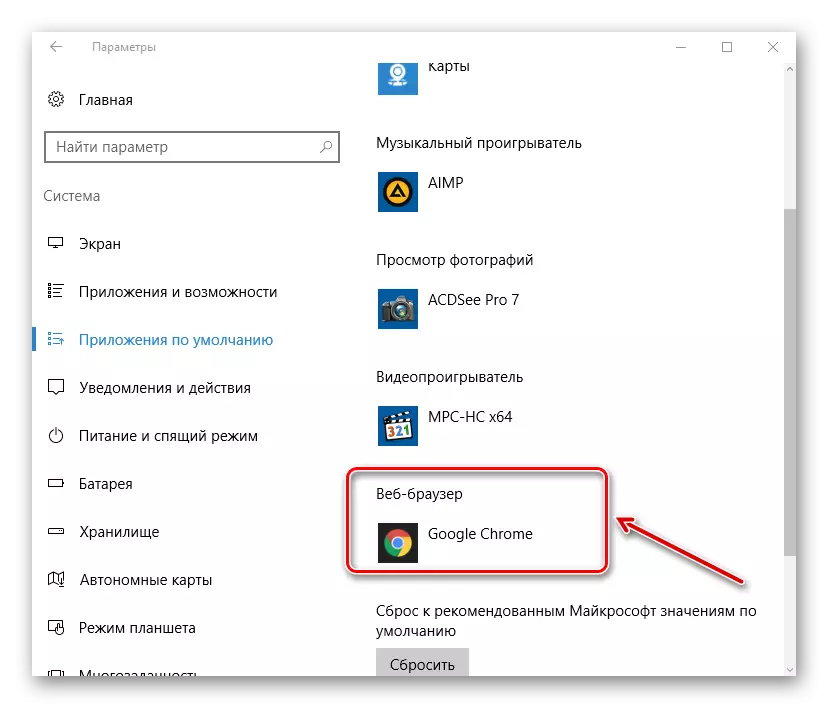

Դաս. Ինչպես հեռացնել լռելյայն զննարկիչը
Մեթոդ 3. Օգտագործելով հրամանի տողը
- Տեղադրված վեբ զննարկիչների որոնման համար զանգահարեք հրամանի տող: Դա անելու համար կտտացրեք ստեղնաշարի ստեղնը «Win» (կոճակով պատուհանների տուփով) եւ «R»:
- «Run» շրջանակը հայտնվեց էկրանին, որտեղ դուք պետք է մուտքագրեք հետեւյալ հրամանը լարային մեջ. Appwiz.cpl
- Այժմ պատուհանը կհայտնվի համակարգչում տեղադրված ծրագրերի ցանկով: Մենք պետք է գտնենք միայն ինտերնետ դիտորդներ, կան շատ արտադրողներից շատերը: Այստեղ, օրինակ, հայտնի զննարկիչների որոշ անուններ. Mozilla Firefox. , Google Chrome, Yandex զննարկիչը (Yandex զննարկիչ), Օպերա:.
Կտտացրեք «OK»:
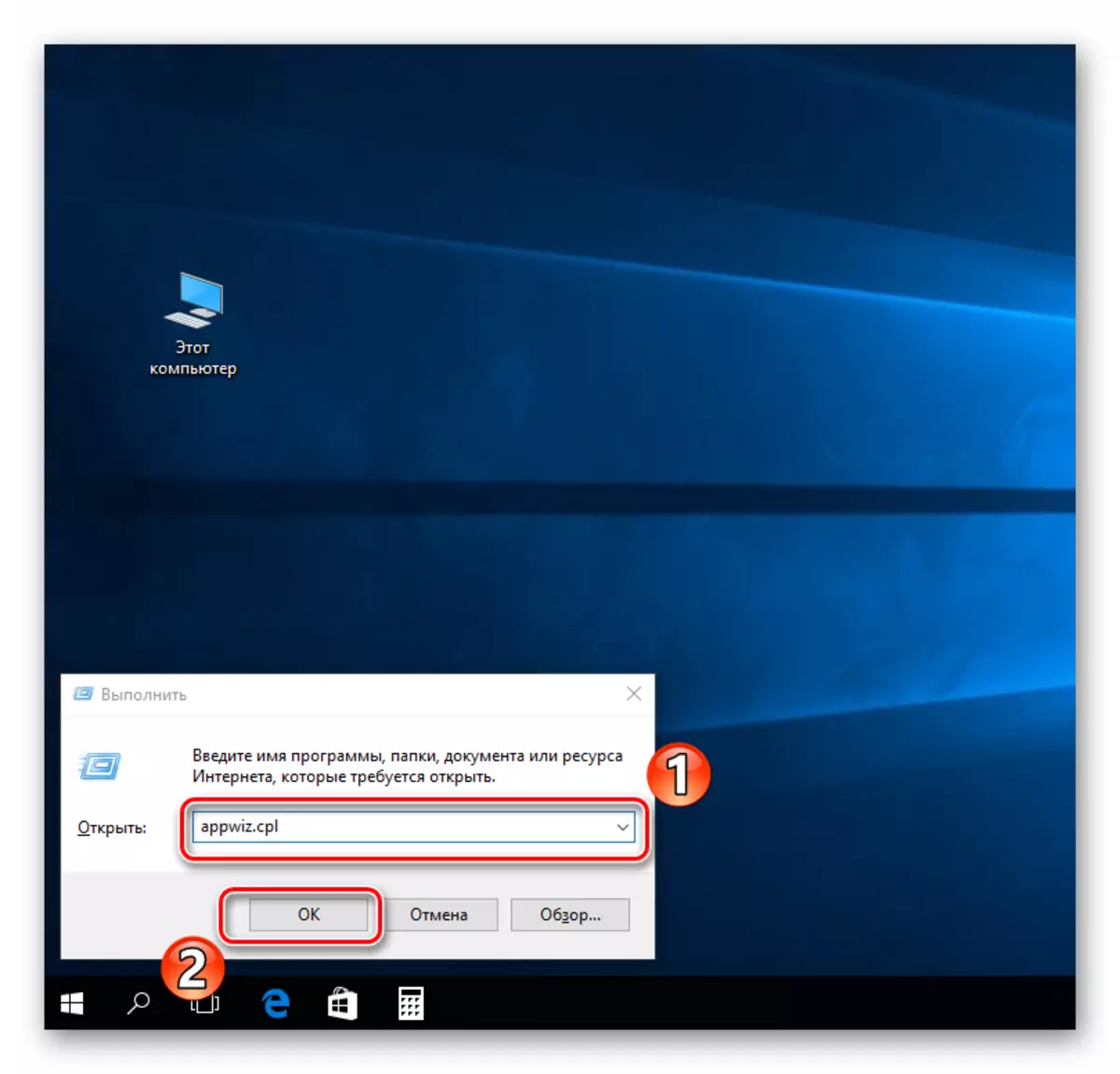

Այս ամենը: Ինչպես երեւում է, վերը նշված մեթոդները պարզ են նույնիսկ նորաստեղծ օգտագործողի համար:
